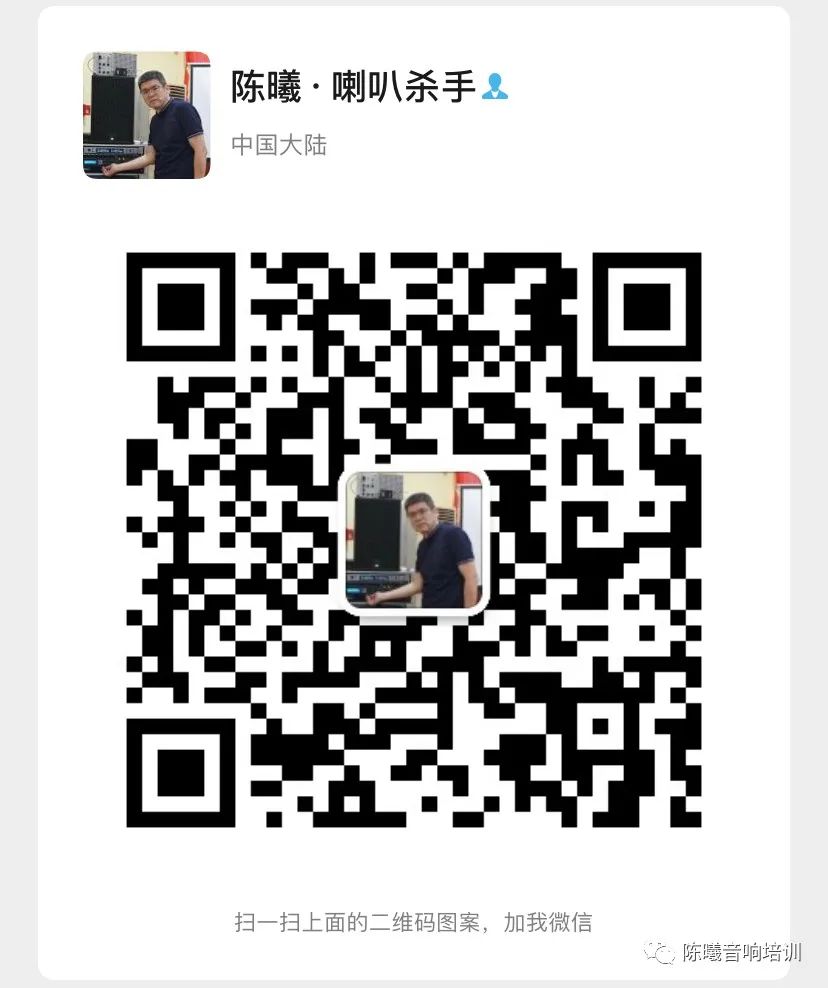如今,音乐节活动越来越多。音乐节上会有很多乐队演出,音响师需要在演出开始前对各个乐队进行调音。
在给乐队调音时,音乐家需要一起演奏,有时需要多次演奏。这样,如果重复次数过多,就很容易引起音乐家的反感和怀疑。
目前,数字调音台普遍用于音乐节表演。这种情况下,可以使用数字调音台与装有录音软件的电脑配合使用,在乐队上台试音时录制乐队表演的片段,然后用这段录制的片段回放来模拟乐队的表演。混合。这样可以减少音乐家的协调时间,提高工作效率。
下面以Allen&Heath的SQ系列数字调音台和Logic Pro X录音系统为例介绍具体配置方法。
1. 将调音台连接至电脑
Allen&Heath SQ 系列数字调音台均具有 USB B 接口,用于连接外部计算机。
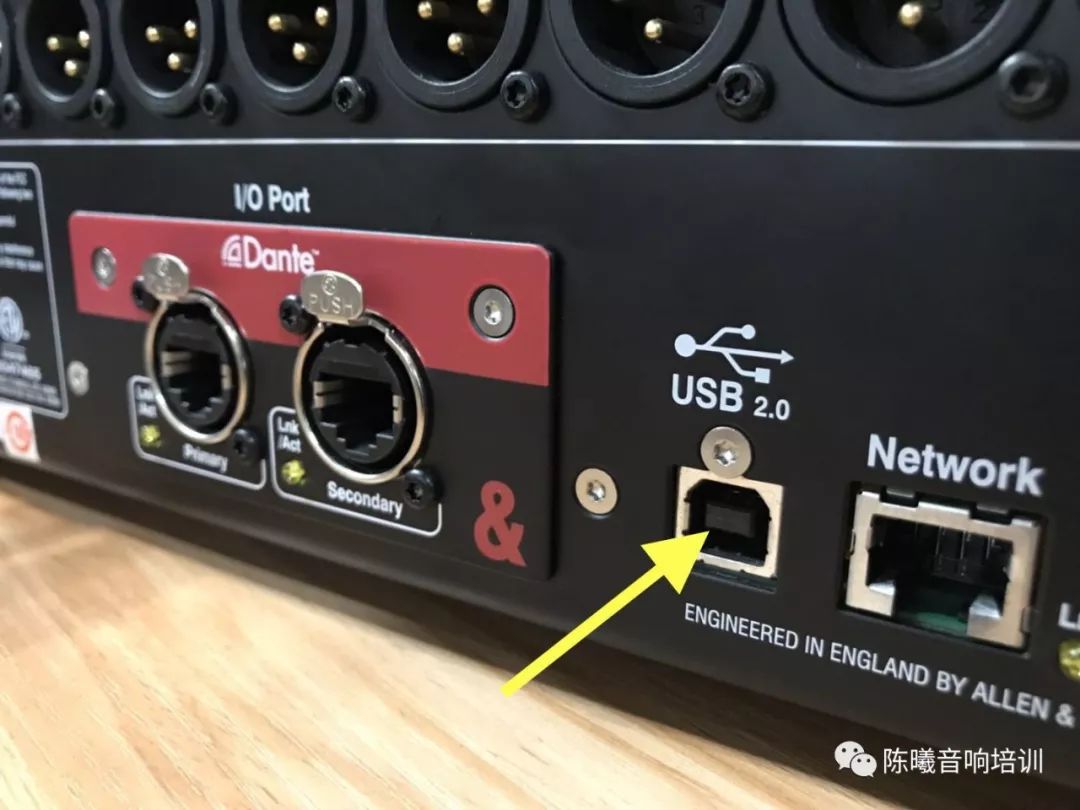
使用时,将USB线一端插入USB B插座
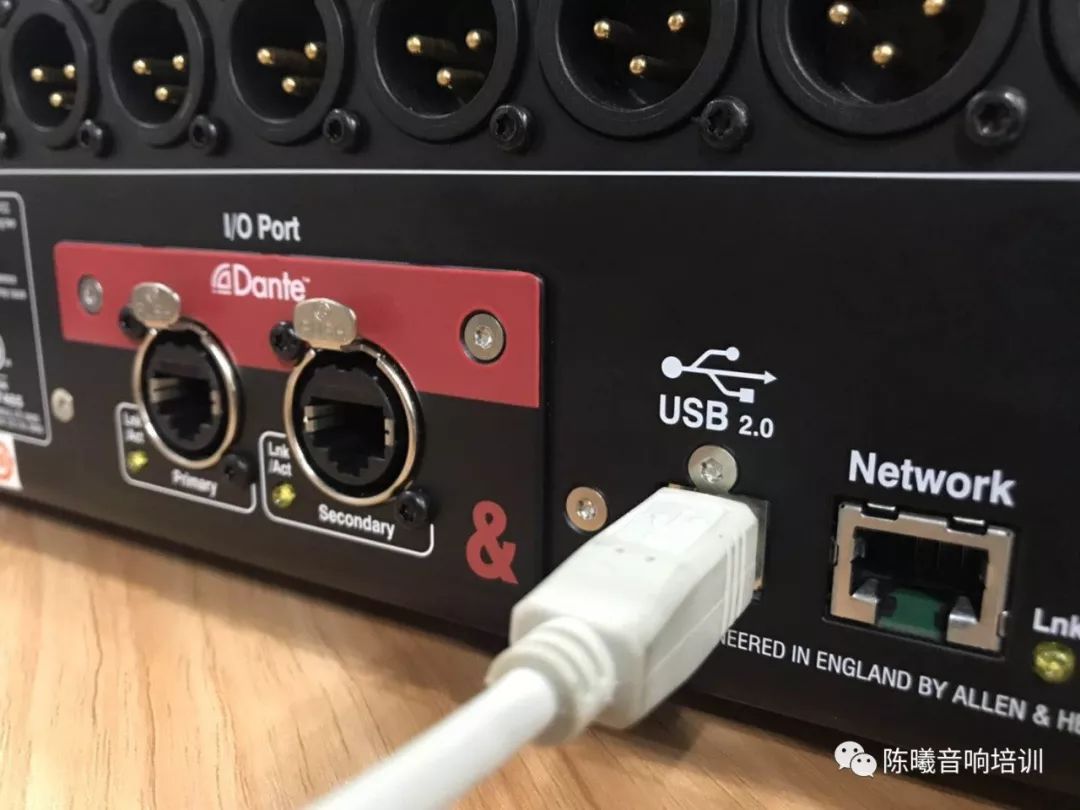
将 USB 电缆的另一端连接到装有 Logic Pro X 录音软件的计算机。
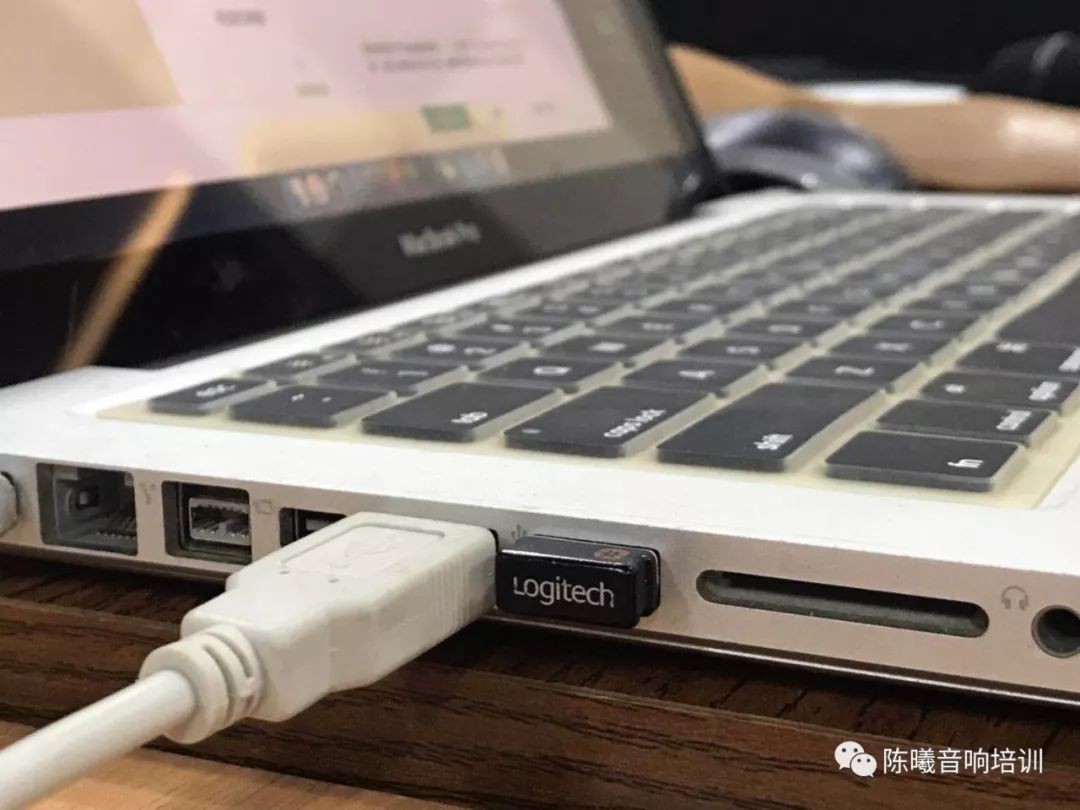
此项工作建议使用苹果电脑,主要考虑稳定性。录音软件的苹果版本也很多,包括ProTools、Logic、Cubase等,建议使用苹果自己开发的Logic Pro X,稳定性更好。您可以在App Store购买正版。当然,你也可以去马老师家里看看。
2. 在电脑上设置音频接口
Allen & Heath SQ调音台连接苹果电脑后,无需在电脑中安装调音台驱动程序,电脑即可识别。
打开计算机上的系统偏好设置并选择声音选项。
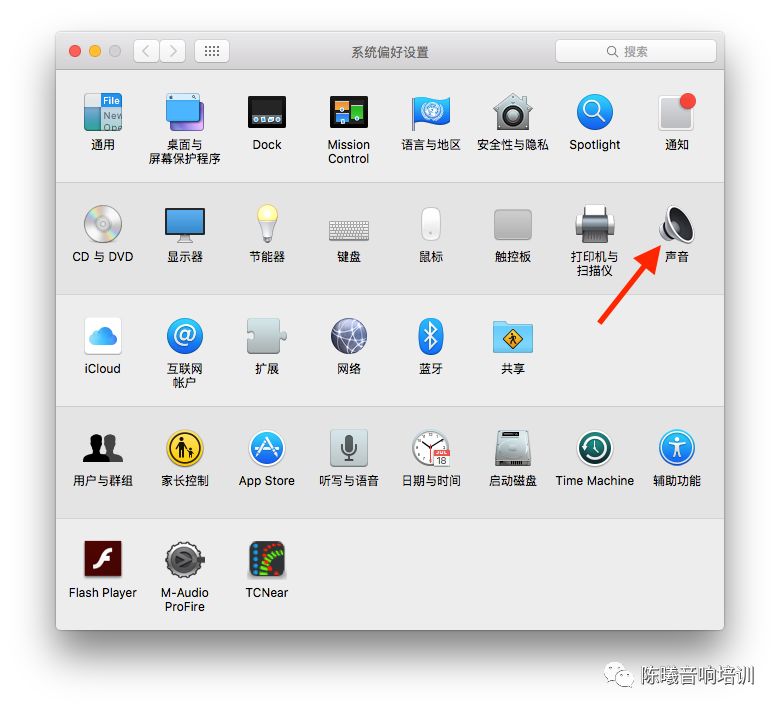
打开声音选项页面,可以看到电脑支持的音频接口的名称。例如,当前的 SQ 混音器显示 SQ-Audio。此时,选择SQ-Audio作为输出选项。
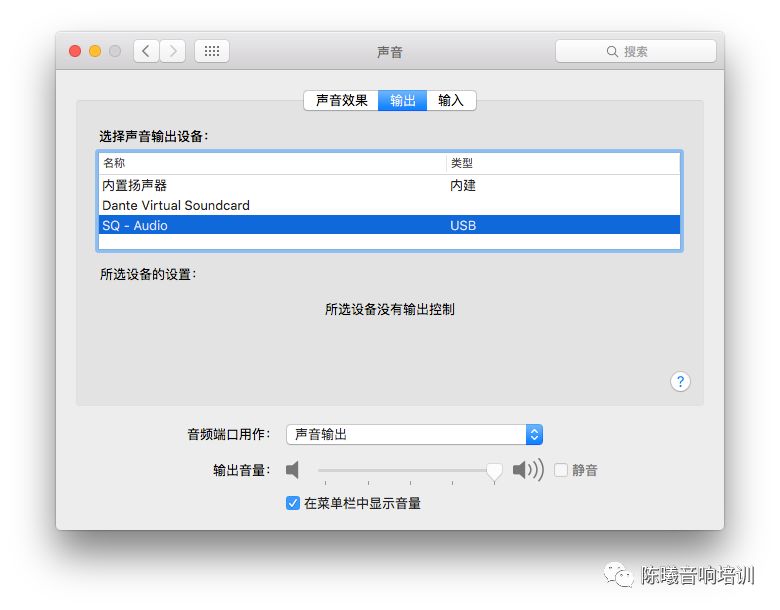
然后选择SQ-Audio作为输入选项
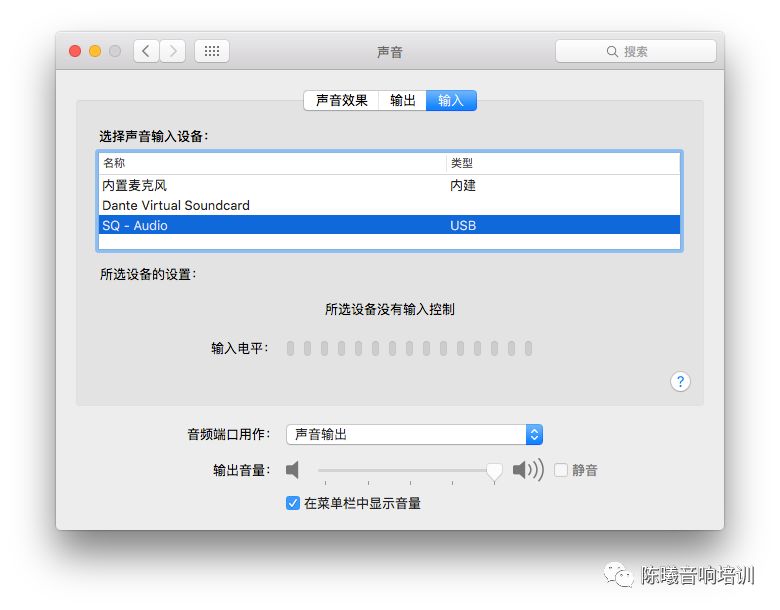
这样就相当于让电脑选择了SQ混音器这样的外置声卡,电脑就会接收输入信号并通过SQ混音器将信号发送出去。
3、在录音软件中设置输入输出接口
打开 Logic Pro X 软件

打开Logic软件的首选项页面并选择设备栏。
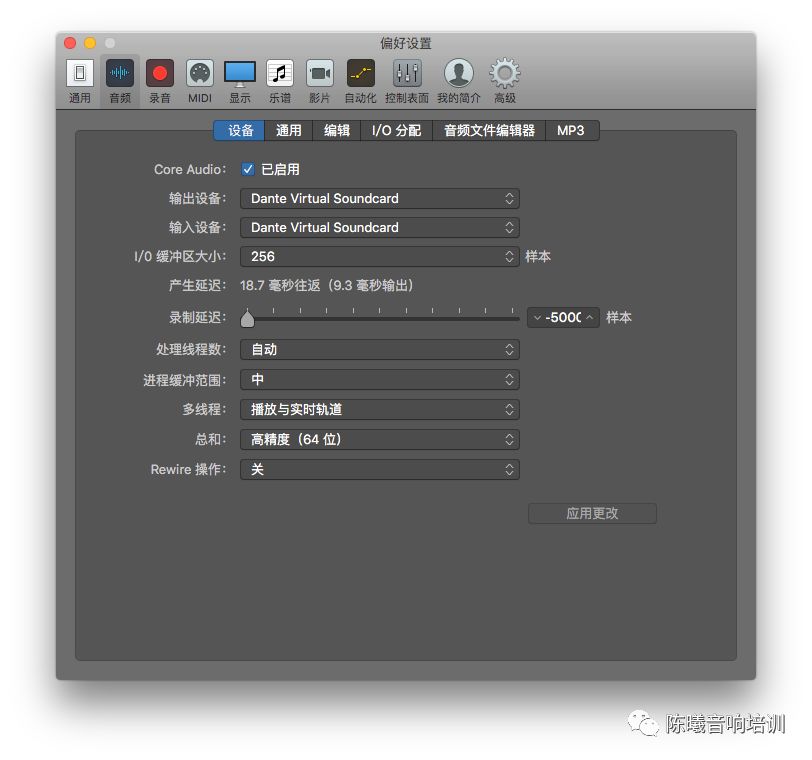
在设备选项中,点击当前页面的输出设备和输入设备的名称,打开设备选择选项,里面有几个选项。要连接到 SQ 混音器,请选择 SQ-Audio。
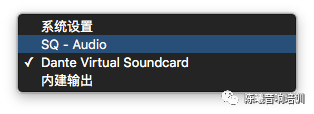
为输出和输入接口选择SQ-Audio,然后单击“Apply Changes”按钮。频段初始化完成后,关闭页面,Logic软件将通过SQ调音台接收和发送信号。

4. 在录音软件中创建音轨
在 Logic Pro X 软件中,选择“文件”>“新建”
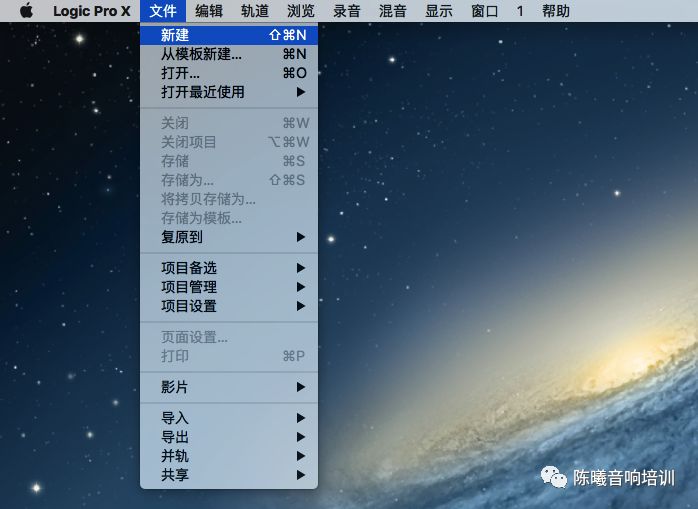
打开对话框
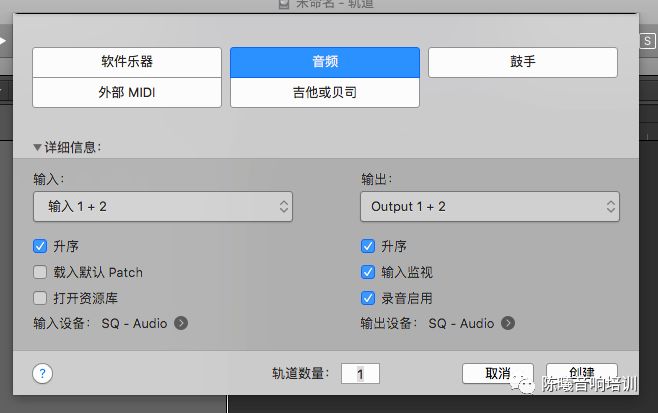
在此对话框中,您需要执行以下操作:
选择创建“音频”轨道
在输入栏中,单击 打开对话框,选择第一轨的输入通道号。当前显示 SQ 混音器的 USB 输入通道编号。该 USB 通道还需要与混音器中的混音器输入通道进行连接。例如,如果 USB 输入 1 跳线到调音台的通道 1,则调音台的第一个信号将输入到录音软件的第一个轨道。
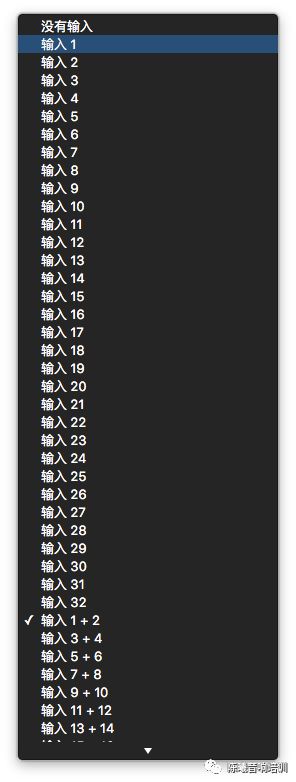
例如,如果第一轨的信号来自调音台的第一个通道,则选择“输入1”
在输出栏中,单击 打开对话框,选择第一轨的输出通道号。当前显示的是SQ调音台对应的USB输出通道号。
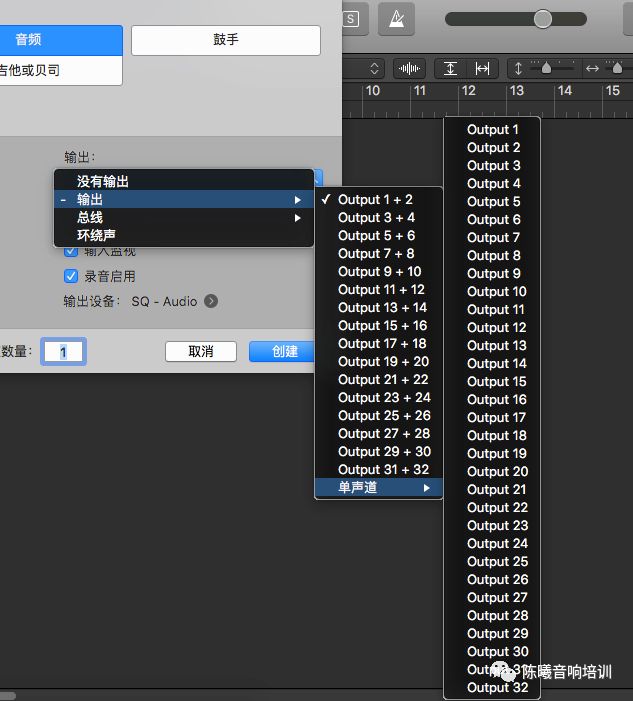
先选择USB通道号后,稍后只需将USB通道与调音台上的调音台输入通道进行匹配,即可将录音软件的音轨与调音台通道进行匹配。
例如,如果要将第一轨的信号输出到调音台的第一个通道,则在弹出对话框后,进入“输出 > 单声道”选项,选择“输出 1”。这样,第一轨的信号就输出到调音台的第一个通道。第一个曲目将通过 USB 1 发送回混音器。在混音器中,将 USB 1 连接到混音器的第一个通道。然后在播放时,录音软件的第一首曲目的信号将被发送到混音器在通道1。
所选第一轨的输入来自“Input 1”,输出发送到Output1,也就是说录音软件的第一轨信号是由调音台的第一通道提供的,比如调音台的第一输入混合器。它是低音鼓,所以录音时,录音软件录制的第一首曲目就是低音鼓的声音。
录音软件第一轨的输出选择为Output1后,如果设置Output1对应调音台的第一通道,则播放时,第一轨的信号会发送到调音台的第一输入。
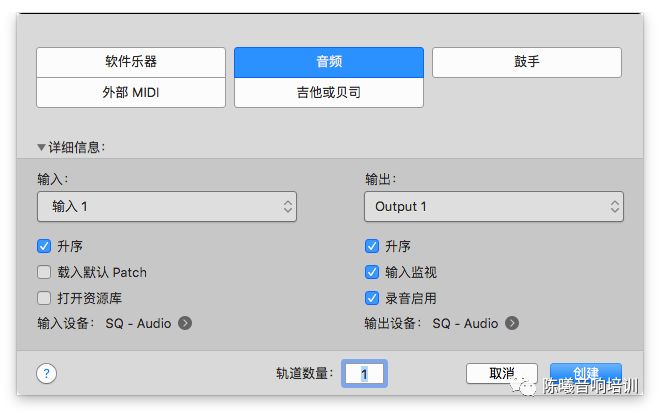
接下来,勾选“Output”和“Output”下的“升序”,软件会根据创建的轨道数量从小到大自动分配通道。例如,第十轨输入将自动分配到输入10,输出将自动分配到输出10。这是Logic软件的一个人性化设置功能。当然,你也可以手动分配,这将在后面讨论。
例如,如果您当前计划录制 16 个信号通道,请在页面底部的轨道编号中输入 16。
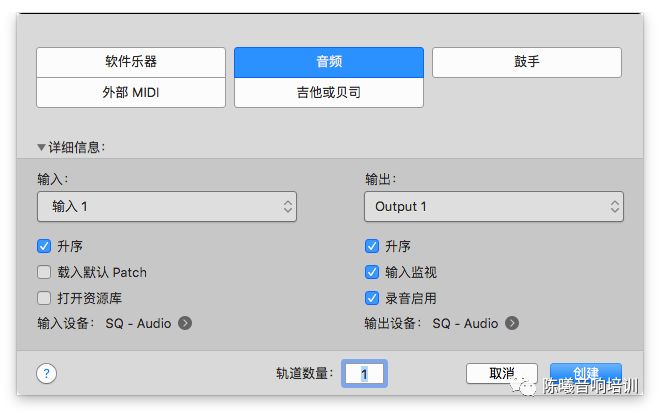
然后点击“创建”,软件会自动创建16个音轨。
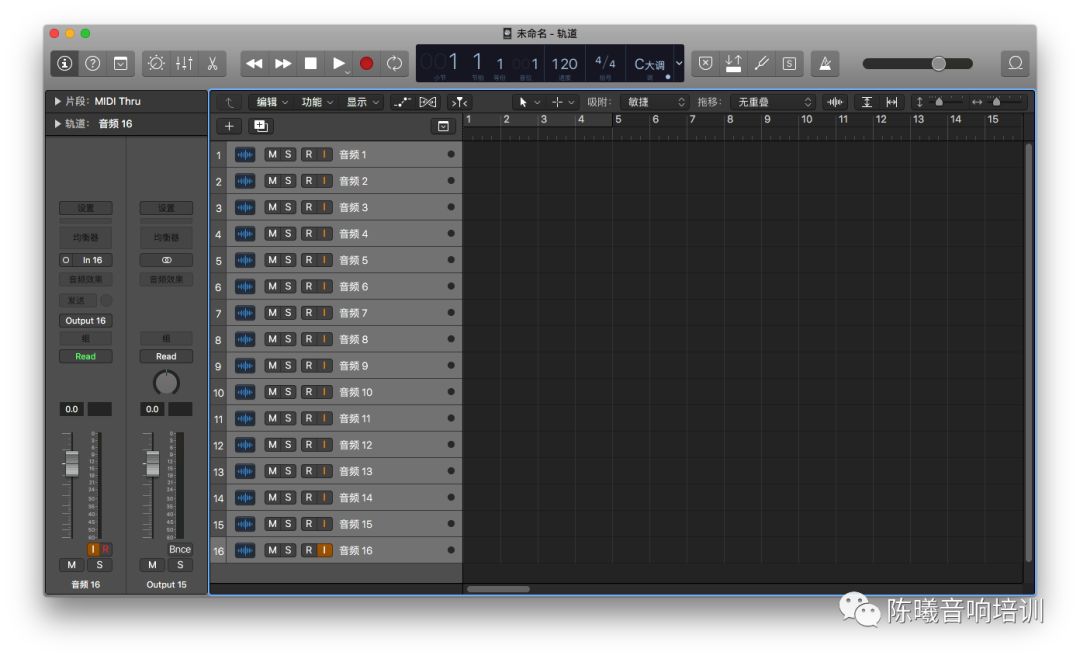
此时,您可以看到所选曲目对应的输入和输出通道名称。
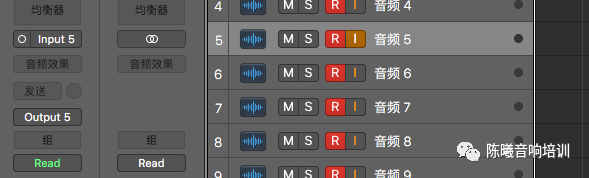
例如,当前,如果选择音轨5(音频5),则可以在左侧看到Input5和Output5录音编辑软件教程,这意味着对于该音轨,软件已经自动将输入分配给了Input5,相当于第5通道的混音器,并将输出分配给 Output5。
如果你想自己手动分配,那么选择一个音轨后,用鼠标点击输入或输出打开选择,然后自己选择对应的输入或输出通道。
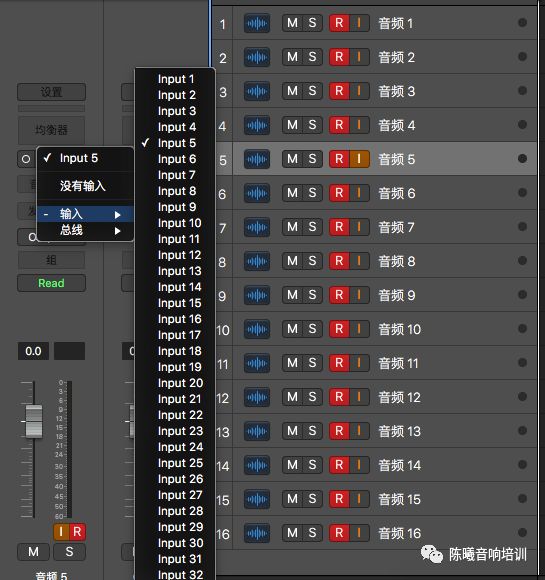
对于上图中选择的音轨5,打开输入通道选择栏后,可以随意选择输入通道。
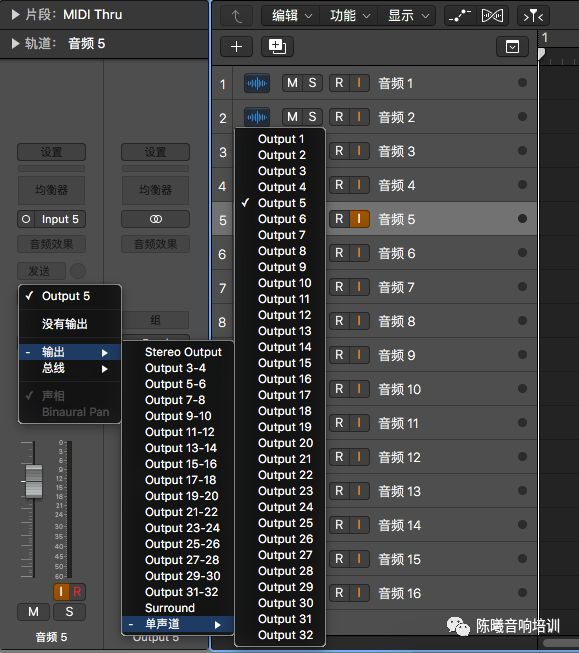
如果你想自己选择输出通道,也是如此。打开输出选择栏后,自行选择输出通道。
5. 修补数字调音台中的信号输入通道
按调音台上的 I/O 按钮打开设置页面。
首先设置调音台自己的输入通道,选择左侧的Inputs>Input Channel页面。水平方向选择Local(本地接口),将左侧的Ip1-Ip16连接到水平方向的Local 1-16。
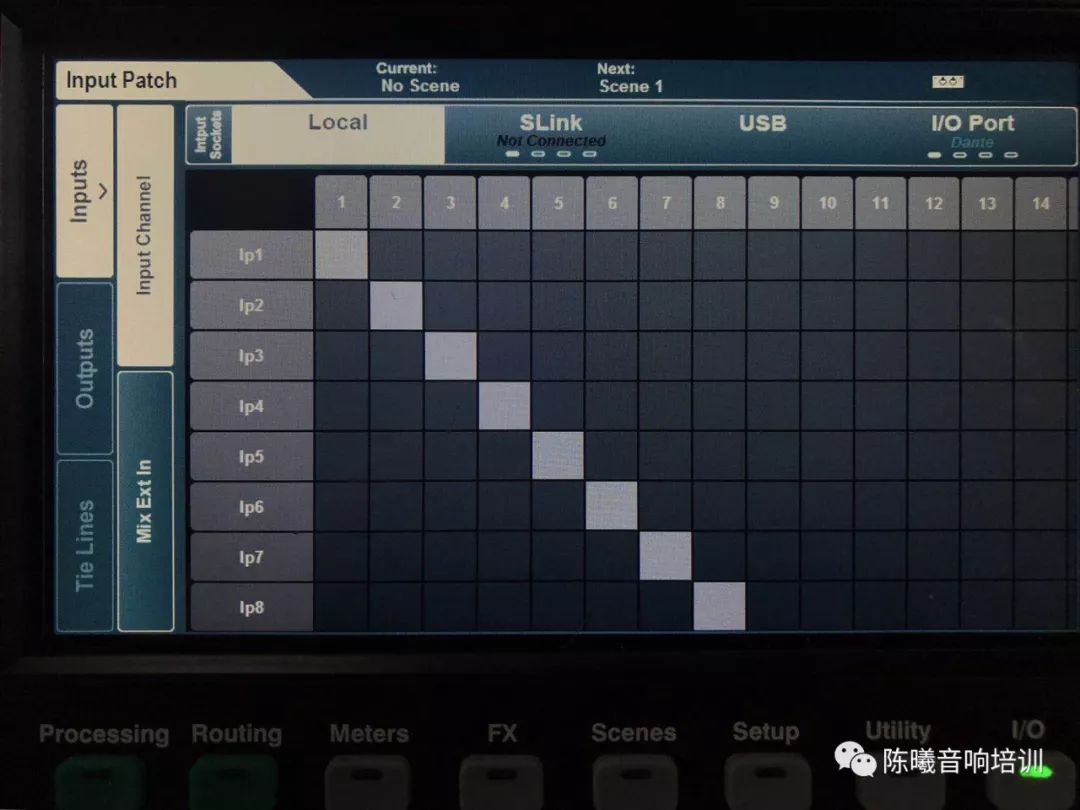
相当于将调音台的1-16输入插座与Ip1-Ip16输入通道相匹配。
然后设置调音台输入通道和USB输入通道之间的跳线
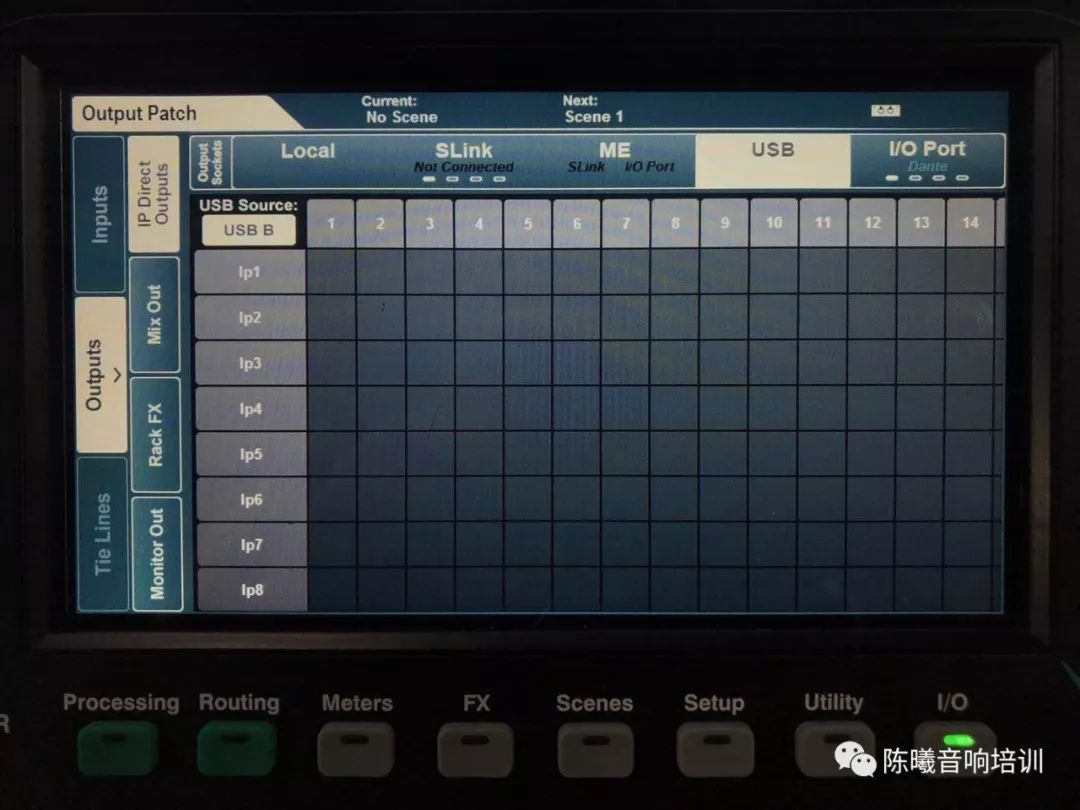
左侧选择Outputs>IP Direct Output(输入通道直接输出),水平方向选择USB,准备将输入通道信号直接输出到USB输入通道。
注:在页面左上角附近的“USB Source”下,选择“USB B”,即选择通过调音台后面板上的 USB 接口与电脑进行通信。不要选择SQ-Drive,否则调音台和电脑将无法连接。
然后将左侧的IP1-IP16水平方向一一连接到USB 1-16通道。
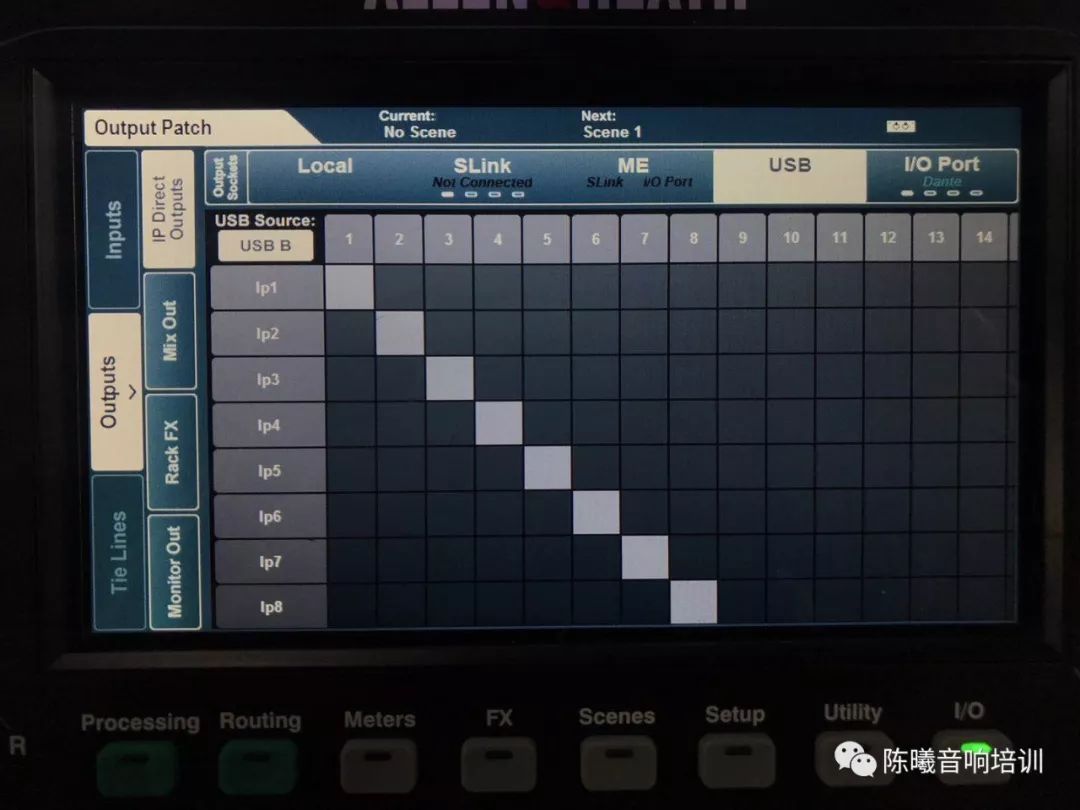
IP1-IP8和USB 1-8通道连接
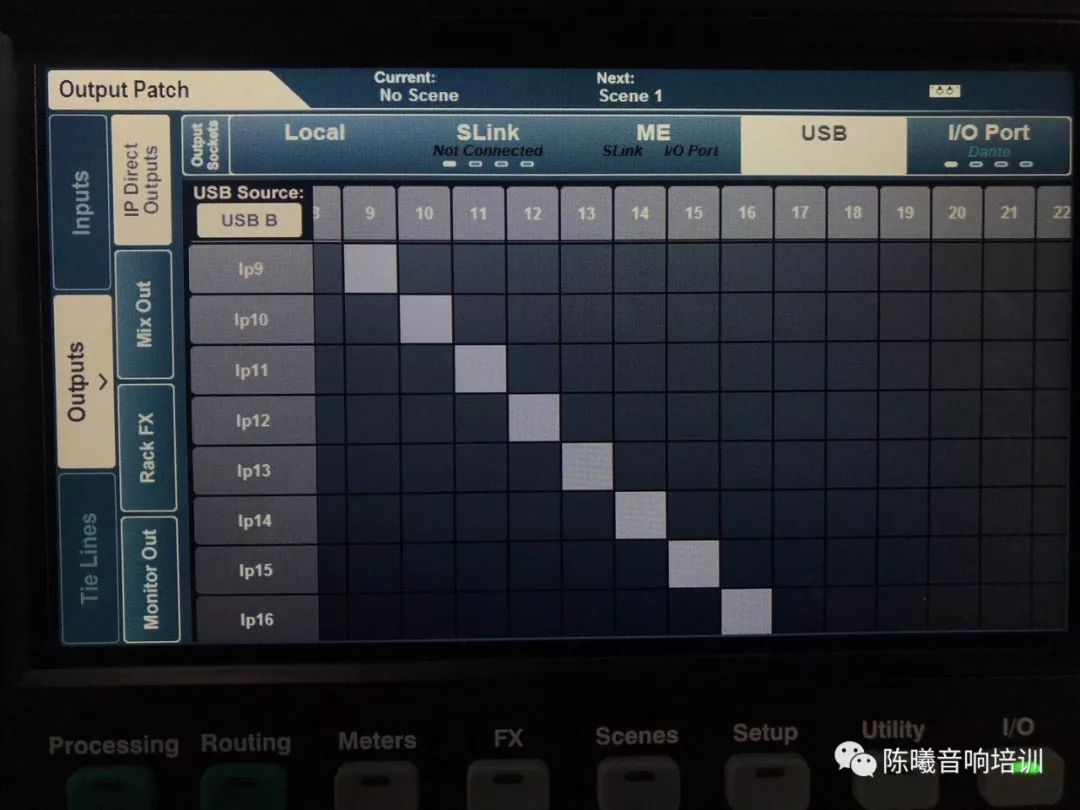
IP9-IP16,带 USB 9-16 输入通道连接
USB 输入设置完成后,调音台 IP1-IP16 输入通道的信号将发送至录音软件的第 1 轨至第 16 轨。
完成以上设置后,输入到调音台输入通道的信号就已经被录制在录音软件中单独的音轨中了。当乐队来试音时录音编辑软件教程,将调音台各通道的输入增益调整到不失真的程度,然后按下录音软件的“录音”按钮,让乐队演奏,即可录制乐队的分轨信号。
此时,通过调音台和录音软件的配合,可以将输入到调音台的信号通过录音软件录制成轨道素材,以供后续的混音工作或后期制作。
至于录音软件如何进行编辑操作,本文不做介绍。
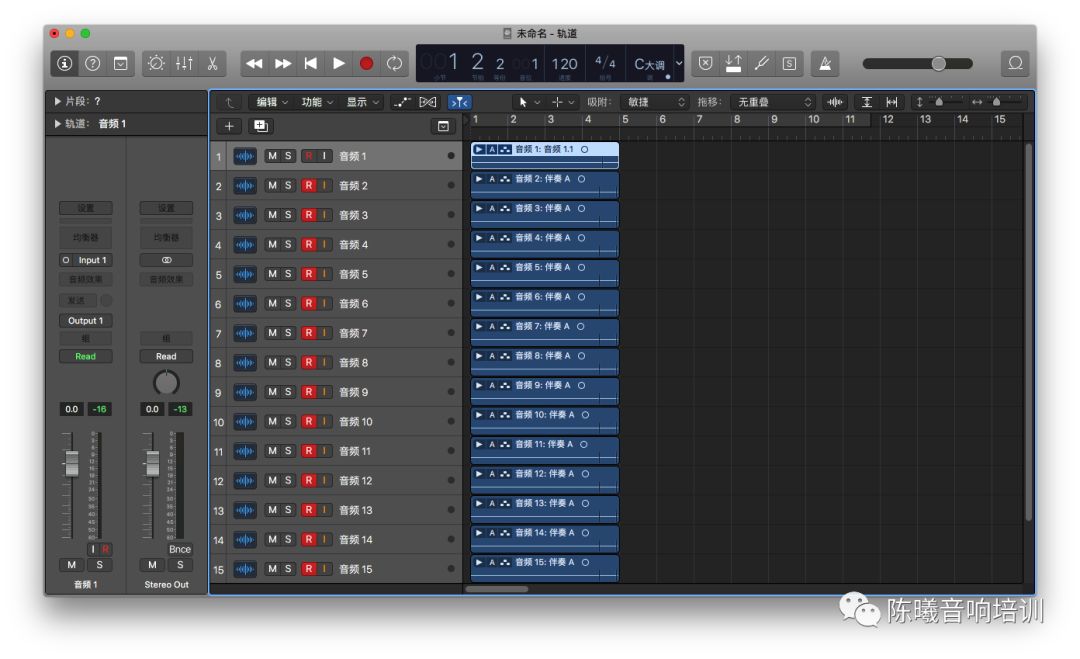
此时,通过调音台和录音软件的配合,可以将输入到调音台的信号通过录音软件录制成轨道素材,以供后续的混音工作或后期制作。
至于录音软件如何进行编辑操作,本文不做介绍。
6. 播放设置
因为回放录制素材的目的是利用素材回放模拟乐队演奏,然后对各个通道进行调整,这就要求每个音轨的录制和回放必须在调音台的同一个输入通道上。您需要在调音台的 I/O 中切换它。
录音时,选择调音台的输入通道Ip1-Ip16与本地接口Local 1-16配对。播放时需要将IP1-IP16切换到USB1-16。
具体操作是按调音台上的I/O键进入设置页面。在“输入”>“输入通道”页面中,将 Ip1-Ip16 连接到 USB 1-16。
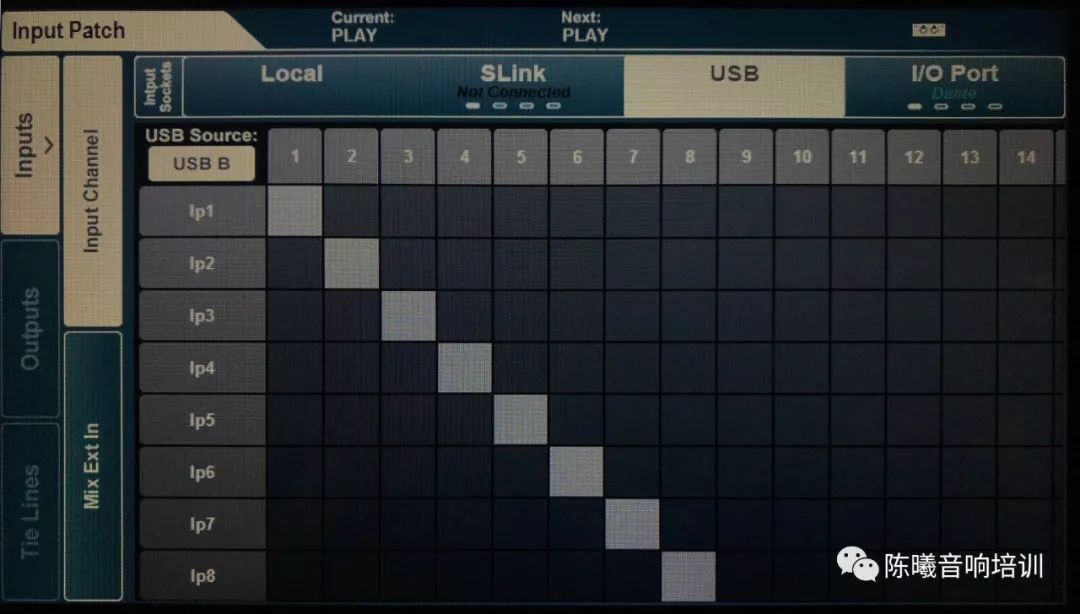
拼接完成后,在录音软件中播放录制好的乐队曲目素材,然后在调音台上对各通道的信号使用压缩、均衡等插件,调整单通道的音色。您还可以调整每个输入。一系列的任务包括将信号从通道发送到舞台监听器、调整主扩声的混音比例等。调整完成后,邀请乐队成员或音乐总监试听,然后根据意见进行修改和调整。当你满意后,将调音台的输入通道从USB输入切换到本地输入,让乐队演奏一会儿,然后进行适当的微调。保存场景并收听下一个乐队。
当然,通过以上设置和使用方法,也可以将数字调音台作为录音系统的音频接口,与录音软件、麦克风、耳机、监听音箱配合,构建多功能多轨录音/播放系统扩大了数字调音台的应用范围。
如果你想学习更实用的音频基础知识和专业技能,可以购买我写的教程。
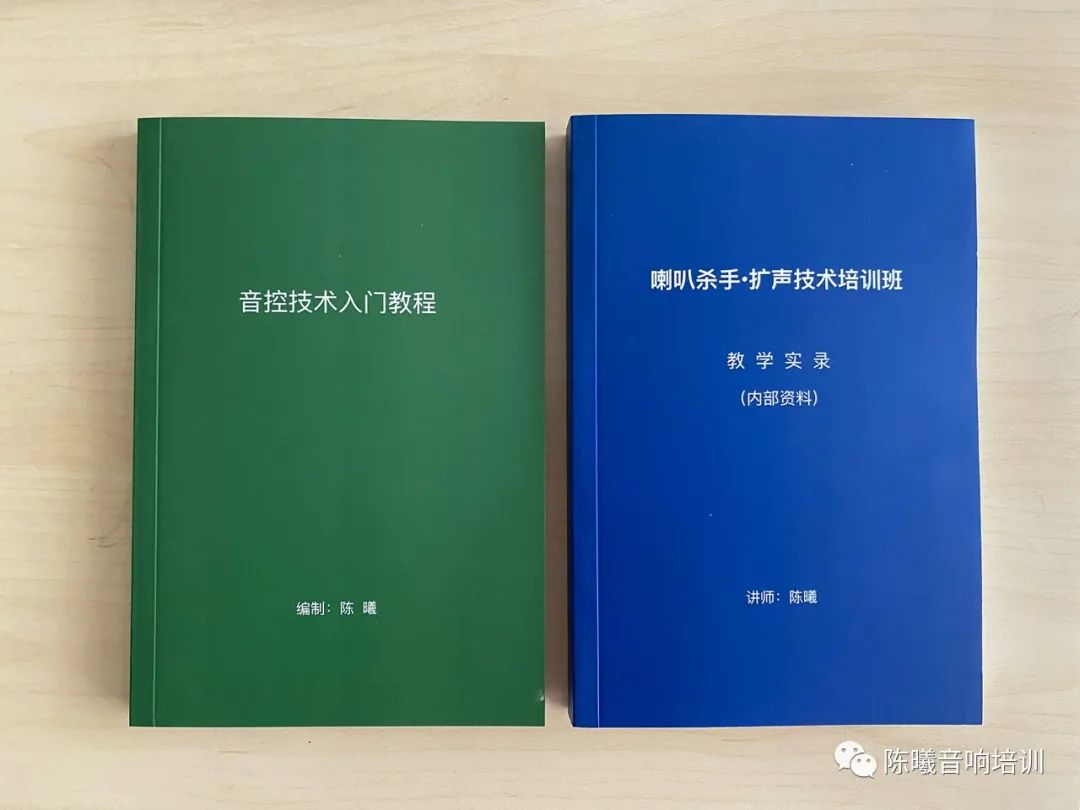
绿色版,126元,讲解了以麦克风、模拟调音台、功放、扬声器为主的专业音频设备的各种功能、使用方法和工作流程。不讲理论,只讲实际操作。适合租赁公司、广告公司、婚庆公司、工程公司、文艺团体、宗教团体学习控制台技术的人员。
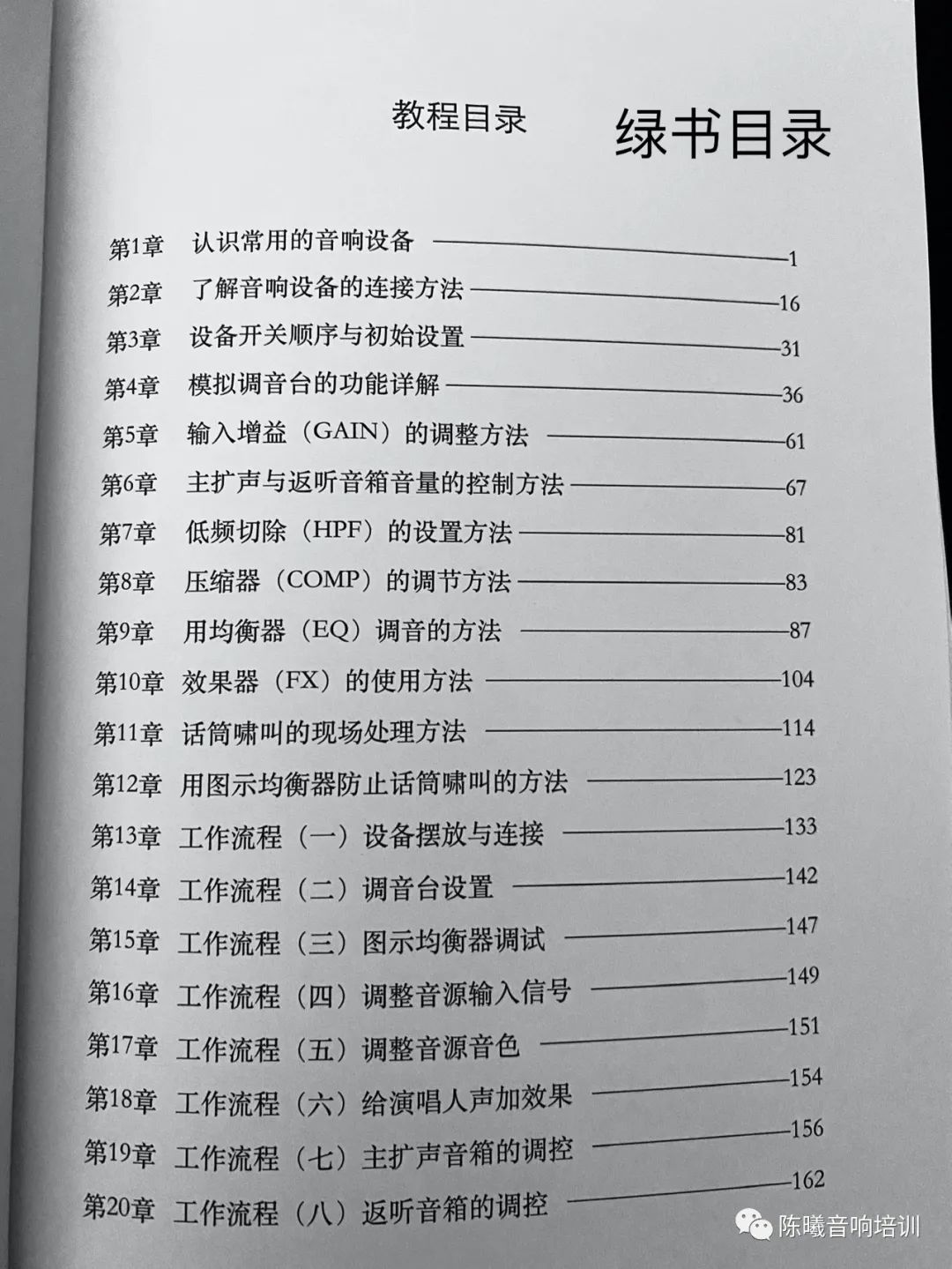
蓝色版,208元,是我办了14年扩音技术培训班的教学记录。共有21课,用文字和图片还原教学场景。内容包括系统培训、设备连接、各种设备功能讲解、软件测量等。 、系统调试、麦克风啸叫控制、调音修改等扩声必须掌握的专业知识和技能。内容全面,解释简单。
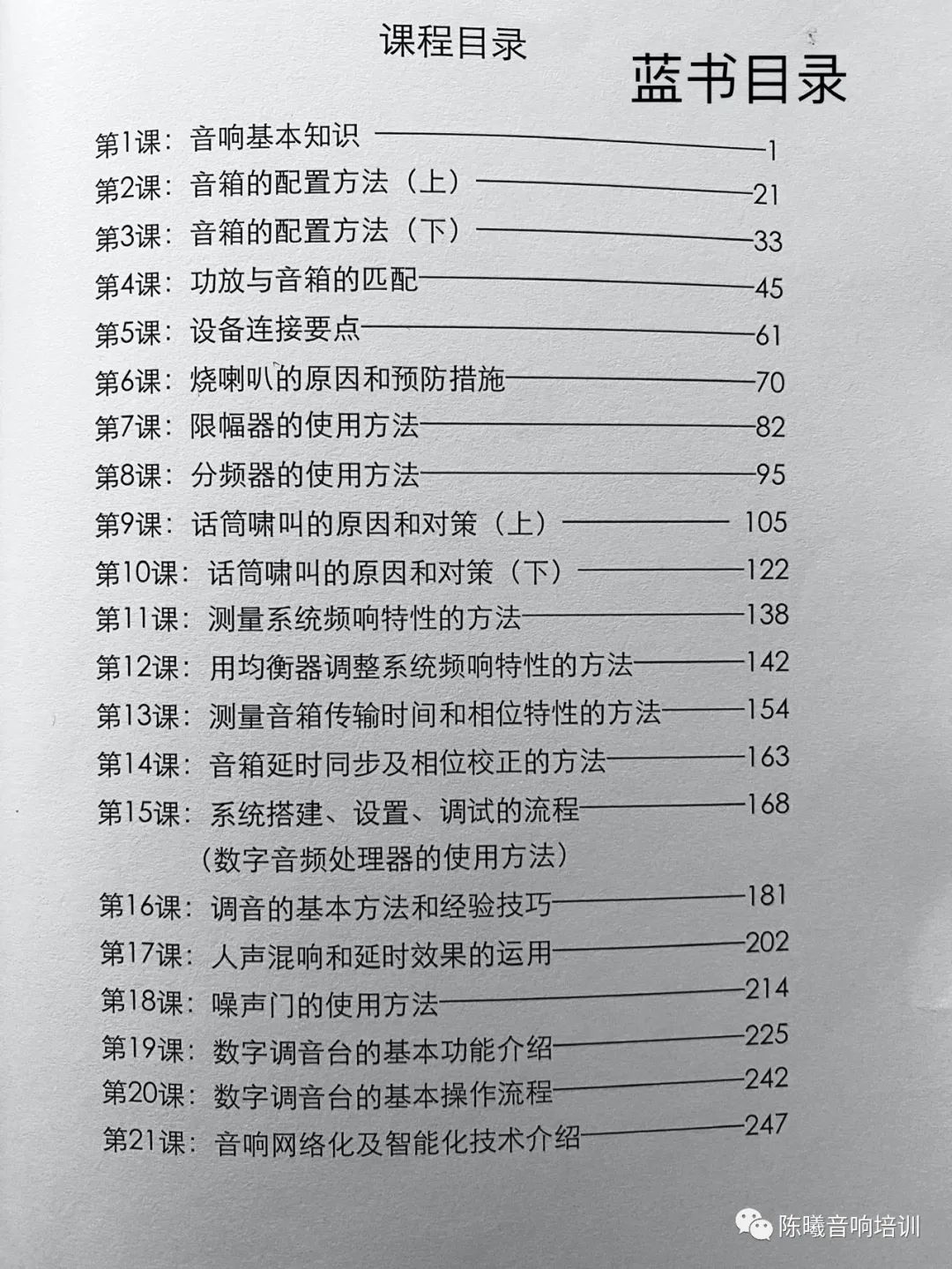
如有需要请扫描二维码加我微信联系您购买。